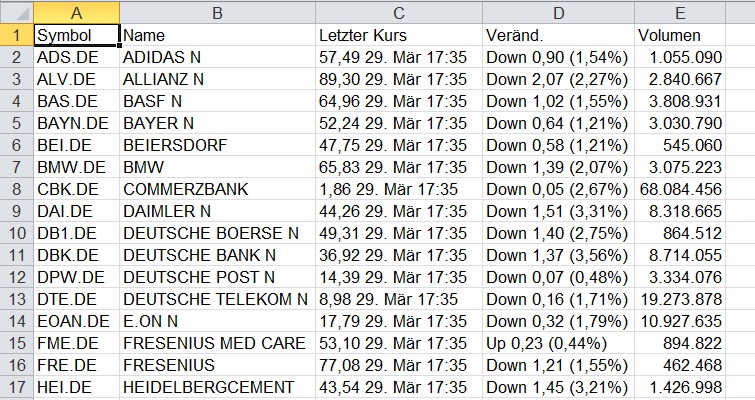
Aktienkurse aus dem Internet in eine Excel-Tabelle übertragen und automatisch aktualisieren
Sie möchten aktuelle Aktienkurse aus dem Internet in eine Excel-Liste übernehmen? Das ist besonders praktisch, wenn Sie den Wert von Depots oder Finanzanlagen tagesaktuell berechnen möchten. Gehen Sie folgendermaßen vor:
- Starten Sie mit einem leeren Tabellenblatt in einer Arbeitsmappe Ihrer Wahl.
- Wenn Sie Excel 2007 oder Excel 2010 verwenden, klicken Sie das Register DATEN an. Wählen Sie in der das Kommando EXTERNE DATEN IMPORTIEREN und klicken Sie auf die Schaltfläche NEUE WEBAFRAGE. Beim Einsatz von Excel bis einschließlich Version 2003 rufen Sie den Befehl DATEN - EXTERNE DATEN IMPORTIEREN - NEUE WEBAFRAGE auf
- Excel zeigt in allen Versionen ein kleines Browser-Fenster an.
- Geben Sie in das Feld Adresse die Adresse der Webseite ein, aus der Sie Daten importieren möchten. Um beispielsweise die Aktienkurse der Unternehmen aus dem Aktienindex DAX in eine Liste zu importieren, verwenden Sie die folgende Adresse:
de.finance.yahoo.com/q/cp
- Klicken Sie auf die Schaltfläche OK.
- Excel zeigt nun die Webseite der gewählten Adresse im Browser-Fenster an.

Rollen Sie auf der dargestellten Seite so lange nach unten, bis Sie die Tabelle gefunden haben, die Sie in Excel importieren möchten. - Neben jeder Tabelle, die importiert werden kann, zeigt Excel einen kleinen gelben Pfeil an. Klicken Sie den Pfeil neben der Tabelle an, die Sie importieren möchten.

- Excel zeigt nun anstelle des Pfeils einen Haken an. Sie können auf der dargestellten Internetseite weitere Haken hinzufügen, um weitere Tabellen für den Import zu kennzeichnen.
- Um den Importvorgang zu starten, klicken Sie auf die Schaltfläche IMPORTIEREN.
- Im nächsten Fenster legen Sie fest, an welcher Zelle Excel mit dem Import beginnen soll. Wählen Sie die gewünschte Position.
- Bestätigen Sie das Dialogfenster über die Schaltfläche OK.
Excel importiert die Daten nun in Ihre Tabelle. Die folgende Abbildung zeigt, wie das Ergebnis aussehen kann:

Die Daten in der Excel-Tabelle sind dynamisch mit den Quelldaten verknüpft. Das ist praktisch, weil Sie auf Knopfdruck dafür sorgen können, dass Excel die Daten durch aktuelle Daten ersetzt. Dazu rufen Sie das Kommando DATEN - ALLE AKTUALISIEREN auf.
Die Adressen der Anbieter von Börseninformationen ändern sich von Zeit zu Zeit, wenn im Web-Angebot Umstellungen vorgenommen werden. Navigieren Sie in diesen Fall über die Homepage des Anbieters zu den gewünschten Inhalten und übernehmen Sie Adresse in das Browser-Fenster innerhalb von Excel.










